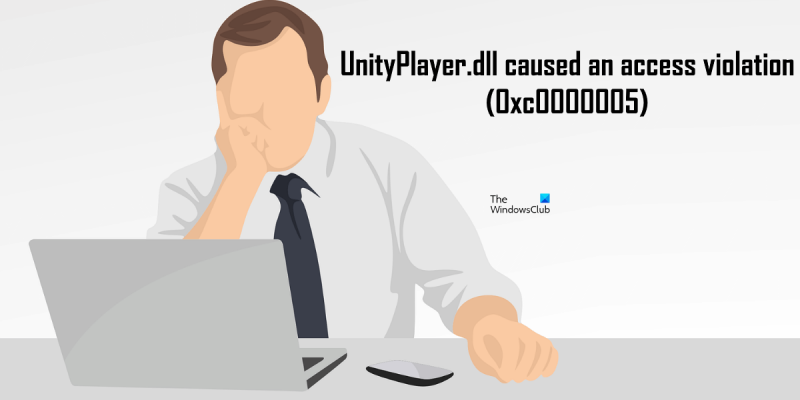Kao IT stručnjaka, često me pitaju o raznim porukama o greškama koje ljudi vide na svojim računalima. Jedna od najčešćih poruka o pogrešci je pogreška 'UnityPlayer.dll uzrokovao je kršenje pristupa (0xc0000005)'. Ovu pogrešku uzrokuje oštećena datoteka ili datoteka koja nije kompatibilna s vašim operativnim sustavom. Postoji nekoliko načina za ispravljanje ove pogreške, ali najčešći način je jednostavno ponovno instaliranje igre ili programa koji uzrokuje pogrešku. To će obično prebrisati oštećenu datoteku i omogućiti pravilno pokretanje igre ili programa. Ako često vidite ovu pogrešku, također je dobra ideja da provjerite postoje li ažuriranja za vašu igru ili program. Često će programeri objaviti ažuriranja koja ispravljaju uobičajene pogreške poput ove. Dakle, pripazite na ažuriranja i instalirajte ih čim budu dostupna. Na kraju, ako i dalje vidite ovu pogrešku nakon što ste isprobali sve gore navedeno, možda ćete se morati obratiti razvojnom programeru igre ili programa za daljnju pomoć. Možda će vam moći ponuditi konkretnije rješenje za vaš problem.
Neki korisnici ne mogu igrati igre koje koriste datoteku UnityPlayer.dll. Prema njima, igrice se stalno ruše zbog pogreške Access Violation. UnityPlayer.dll je dinamička biblioteka veza koja je odgovorna za stvaranje 3D materijala za igre i animirane likove. Razvio ga je Payload Studios. Kad su gledali zapisnik o pogreškama u pregledniku događaja, vidjeli su UnityPlayer.dll uzrokovao je kršenje pristupa (0xc0000005) poruka o grešci. Ako se igre koje koriste UnityPlayer.dll ruše na vašem sustavu zbog pogreške kršenja pristupa, rješenja navedena u ovom članku mogu vam pomoći da riješite problem.

UnityPlayer.dll uzrokovao je kršenje pristupa (0xc0000005)
Ako se igre koje koriste datoteku UnityPlayer.dll sruše na vašem sustavu i vidite ' UnityPlayer.dll uzrokovao je kršenje pristupa (0xc0000005) u zapisniku pogrešaka pokušajte to popraviti sa sljedećim rješenjima.
- Pokrenite igru kao administrator
- Otključaj antivirus
- Rješavanje problema u stanju čistog pokretanja
- Onemogući overclocking procesora
- Onemogući XMP profil
- Nadogradite svoj RAM
Pogledajmo detaljno sve te popravke.
kako se datoteke oštećuju
1] Pokrenite igru kao administrator.
Ovo je prva stvar koju biste trebali učiniti. Pokrenite problematičnu igricu kao administrator i pogledajte hoće li to pomoći. Ako je problem nastao zbog administratorskih povlastica, pokretanje kao administrator će riješiti problem. Da biste to učinili, desnom tipkom miša kliknite prečac igre na radnoj površini i odaberite Pokreni kao administrator .
Ako ovo riješi problem, možete postaviti da vaša igra uvijek radi kao administrator.
2] Otključajte Antivirus
Antivirus štiti naše sustave od raznih vrsta prijetnji. Ali ponekad blokiraju originalne datoteke, smatrajući ih prijetnjom. Ovo je antivirusni lažno pozitivan koji se može izbjeći. U vašem slučaju, pogreška je povezana s datotekom UnityPlayer.dll. Stoga je vrlo moguće da vaš antivirus ovu datoteku smatra prijetnjom vašem sustavu. To možete provjeriti privremenim onemogućavanjem antivirusnog programa.
Onemogućite antivirusni program i zatim pokrenite igru. Da vidimo hoće li i ovaj put letjeti. Ako igra radi ispravno, trebali biste obavijestiti svoj antivirusni program da je datoteka UbityPlayer.dll originalna tako da je dodate na popis izuzeća vašeg antivirusnog programa. U Sigurnosti sustava Windows možete jednostavno isključiti program ili . Ako koristite antivirusni program treće strane, pročitajte njegov priručnik ili kontaktirajte podršku kako biste saznali kako.
3] Rješavanje problema u stanju čistog pokretanja
Ako se problem nastavi, provjerite uzrokuje li aplikacija ili softver sukob s igrom. Rješavanje problema u stanju čistog pokretanja. Sustav se navodno pokreće u stanju čistog pokretanja s onemogućenim svim aplikacijama trećih strana i uslugama pokretanja. Stoga morate onemogućiti sve usluge i aplikacije trećih strana da biste počeli koristiti MSConfig, a zatim ponovno pokrenuti sustav da biste ušli u stanje čistog pokretanja.
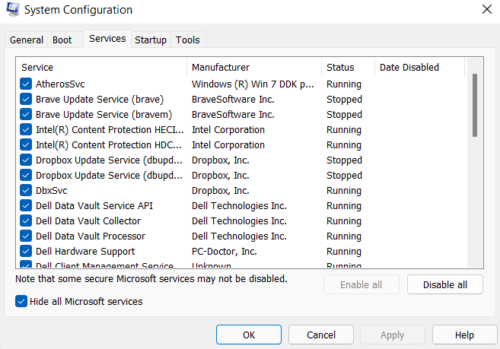
U stanju Clean Boot, pokrenite igru i provjerite ruši li se i dalje. U suprotnom, aplikacija ili usluga treće strane doći će u sukob s igrom i uzrokovati neočekivano rušenje. Sada je vaš sljedeći korak da utvrdite što uzrokuje problem. Da biste to učinili, pokrenite MSConfig i omogućite pokretanje svih usluga i aplikacija trećih strana te ponovno pokrenite računalo u normalnom načinu rada. Ako imate previše usluga trećih strana, omogućite polovicu njih i ponovno pokrenite računalo. Sada provjerite postoji li problem još uvijek. Ako se problem ponovno pojavi, jedan od servisa ili aplikacija za pokretanje koje ste upravo omogućili uzrokuje problem.
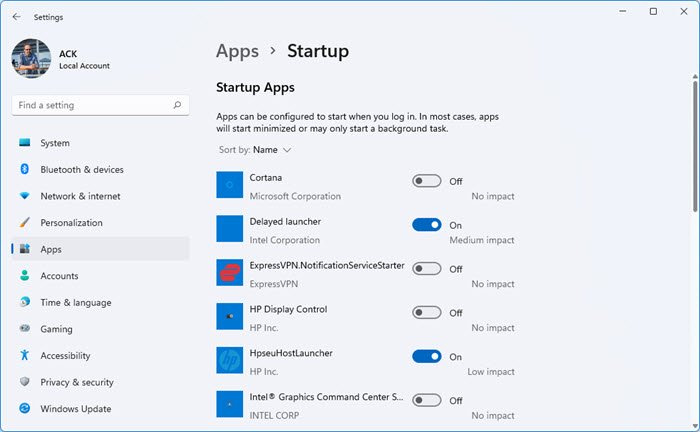
Sada najprije provjerite uzrokuje li problem aplikacija koju pokrećete. Da biste to učinili, onemogućite sve aplikacije za pokretanje jednu po jednu i pogledajte hoće li problem nestati. Ako da, onda je ova aplikacija za pokretanje krivac. Sada deinstalirajte ovu aplikaciju ili provjerite je li ažurirana verzija dostupna na njezinoj službenoj web stranici.
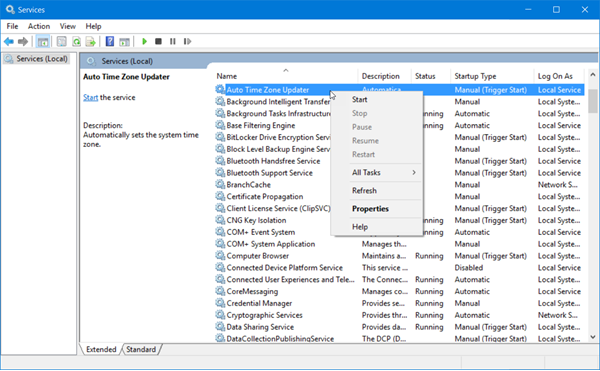
Ako aplikacija koju pokrećete ne uzrokuje problem, možda je krivac pozadinska usluga treće strane. Pokrenite MSConfig, sakrijte sve Microsoftove usluge, a zatim onemogućite jednu od usluga treće strane. Ponovno pokrenite sustav i provjerite postoji li problem još uvijek. Ponovite ovaj postupak kako biste provjerili koja usluga treće strane uzrokuje problem. Nakon što identificirate uslugu treće strane, onemogućite je putem aplikacije za upravljanje uslugama.
Na temelju povratnih informacija nekih pogođenih korisnika, problem su uzrokovale sljedeće aplikacije:
- Citrix Remote Desktop App.
- Citrix radni prostor.
Ako ste instalirali bilo koju od gore navedenih aplikacija na svom sustavu, deinstalirajte ih ili ažurirajte (ako je ažurirana verzija dostupna na službenoj web stranici) i pogledajte hoće li pogreška nestati. Također, deinstalirajte Citrix upravljački program iz Upravitelja uređaja. Da biste to učinili, desnom tipkom miša kliknite upravljački program Citrix u Upravitelju uređaja i odaberite Izbriši uređaj opcija.
4] Onemogućite overclocking procesora
Proces povećanja frekvencije takta procesora naziva se overclocking procesora. Jednostavno rečeno, overclocking CPU-a je proces pokretanja CPU-a na višoj frekvenciji od zadane postavke proizvođača. U nekim slučajevima overklokiranje procesora stvara probleme na računalu. Ako ste overclockirali svoj procesor, isključite ga i pogledajte hoće li to pomoći.
5] Onemogući XMP profil
XMP profil ili Extreme Memory Profile koristi se za poboljšanje performansi u igrama. Prvi ga je razvio Intel, a sada ga koriste svi proizvođači RAM-a visokih performansi. Ako vaš RAM podržava XMP profil, vidjet ćete opciju da ga omogućite u BIOS-u. Ako ste omogućili XMP profil za svoj RAM, njegovo isključivanje može riješiti problem. Idite u BIOS vašeg sustava i potražite opciju za onemogućavanje XMP profila.
6] Nadogradite svoj RAM
Neki su korisnici uspjeli riješiti problem nadogradnjom RAM-a. Možete probati i ovo. Ali preporučujemo da nadogradite RAM samo ako vaš sustav nema dovoljno memorije za pokretanje igre u skladu s hardverskim zahtjevima igre.
Čitati : Ispravite pogrešku Witcher 3 VCOMP110.dll nije pronađen.
Kako popraviti DLL grešku?
DLL datoteke potrebne su programima za ispravan rad na računalu. Kada instalirate program, potrebne DLL datoteke također se instaliraju na vaš sustav. Jedan od mogućih razloga za grešku nedostaje DLL datoteke je netočna instalacija igre. Ako prekinete postupak instalacije ili ne instalirate igru ispravno, to može rezultirati nedostatkom važnih datoteka potrebnih za igru.
Ako dobijete pogrešku nedostaje DLL datoteke, trebate ponovno instalirati program ili popraviti sistemske datoteke pokretanjem SFC i DEK skeniranja. Naći ćete mnoge web stranice koje nude DLL datoteke za preuzimanje. Ali ne preporučujemo takve stranice za preuzimanje DLL datoteka. Umjesto toga, možete kopirati DLL datoteku koja nedostaje s drugog radnog računala na svoje računalo.
Kako popraviti UnityPlayer.dll nije pronađen?
Poruka o pogrešci govori sama za sebe. Igra koju pokrećete ne pronalazi datoteku UnityPlayer.dll na vašem sustavu. Ova se pogreška obično pojavljuje ako premjestite datoteke igre iz instalacijske mape na drugo mjesto. Kopirajte sve datoteke igre i premjestite ih u instalacijsku mapu igre i zatim pokrenite igru. On mora raditi.
Ako to ne pomogne, deinstalirajte i ponovno instalirajte igru. Ali prije nego što nastavite, provjerite jeste li sigurnosno kopirali sve svoje podatke igre u oblak.
Nadam se da ovo pomaže.
Čitaj više : Ispravite pogrešku vulkan-1.dll nije pronađena ili nedostaje u sustavu Windows.